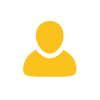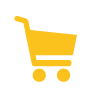Lista de Favoritos
Últimas noticias
-

Usos y beneficios del aluminio en la industria
Aluminio en la industria: propiedades y aplicaciones más importantes
Ayuda (FAQs) - General
- Todo
- Compras
- Gestiones
- Documentos
- Diversos
¿Cómo usar el selector de medidas así como los campos de unidades y metros?
La función del selector de medidas es concretar las dimensiones del artículo que se desea comprar; esto es, valores como su ancho, espesor, diámetro, etc. 
Nótese que bajo el nombre del producto se lee la referencia relacionada con la medida seleccionada y el formato bajo el que se almacena dicha pieza (su "Formato almacenado"). Así, las distintas medidas de un producto se tratan realmente como artículos independientes; cada medida es un artículo. 
Para proceder, lo primero es navegar entre las distintas medidas de ese selector y escoger el artículo que se desee. Hay que observar que no todas las medidas tienen la misma disponibilidad (ver el icono situado a la izquierda en cada línea); la disponibilidad explica el rango de tiempo posible de entrega de la medida en concreto. Hay una leyenda en la parte inferior con los distintos iconos de disponibilidad y su traducción en número de días de entrega. 
Tras tener seleccionada una medida disponible, es necesario indicar cuántas unidades se van a adquirir y el largo de la pieza. Para ello, y para una disponibilidad distinta de "Consultar", se habilitan los campos "Unidades" (uds.) y "Largo" (mts.) bajo el selector de medidas.
Lógicamente no todos los productos son susceptibles de ser cortados (por ejemplo una caja de tornillos). Para este tipo de productos sólo existe el campo "Unidades" (uds.). También para ese tipo de productos existe el formato almacenado, que proporciona descuentos cuando se hacen peticiones de cajas enteras; esto es, de múltiplos del formato almacenado (es más barato servir una caja entera que unidades sueltas, de ahí el descuento aplicado por formato almacenado).
A tener en cuenta
En el campo "Unidades" se puede indicar la cantidad de un artículo ya seleccionado en el selector antes comentado; y en el campo "Largo" se puede indicar el largo de la pieza en cuestión. Hay que tener en cuenta que para largos distintos del formato que se almacena de esa pieza (su formato almacenado), es necesario realizar cortes sobre la misma y eso conlleva un suplemento sobre el precio.
Cuando se establece un largo, para una pieza, distinto de su formato almacenado, es posible ver el suplemento de corte de la misma. Esa información se refleja bajo los campos antes explicados.
Junto a la información del suplemento de precio por corte se visualiza además el precio por kilogramo, así como el peso total de la petición que se está realizando; esto es, unidades del artículo seleccionado en el selector de medidas, por el largo deseado. 
Resaltar que en la parte de abajo aparece el cuadro "Descuentos ya aplicados". En el mismo es posible visualizar, sólo para la selección de artículo realizada, el descuento que se tiene sobre el mismo como cliente, el descuento que pueda tener esa pieza concreta, el descuento que pueda tener el formato solicitado, así como el total de descuento para esa petición en concreto (artículo de unas medidas concretas, por un número de unidades y por un largo concreto).
Conclusión
Una vez seleccionada la medida deseada 1, así como la cantidad 2 y/o largo 3 de un producto, teniendo en cuenta los posibles suplementos y/o descuentos, se puede añadir el artículo al carrito pulsando el botón 4 situado a la derecha del campo "Largo" (mts.). Tras añadir la pieza al carrito se puede seguir navegando por el selector de medidas y, si se desea, seguir seleccionando y/o pidiendo otras medidas (otros artículos). 
¿Qué medios de pago tengo, cómo los selecciono y qué seguridad tengo en los mismos?
Los medios de pago que se habilitan son los que siguen:
- Tarjeta de crédito: directamente y a través de la pasarela de pago del Banco Sabadell se van a poder realizar transacciones seguras (https) con tarjeta de crédito. En ningún caso Almacenes Generales R. Andrade S.L. almacena información de este tipo en sus bases de datos.
- Transferencia bancaria: una vez confirmada una compra, se recibe inmediatamente un correo electrónico con los datos bancarios para poder realizar el ingreso por el importe del pedido. Verificado el ingreso en cuenta por el departamento de administración se proce con la preparación del pedido.
- PayPal: de una forma rápida y segura se va a poder realizar el pago de un pedido con el correo electrónico y contraseña asociados a una cuenta de PayPal.
- Pago convenido: para clientes habituales de R. Andrade, y si el departamento de administración lo considera oportuno, se puede optar por esta modalidad de pago en las condiciones que se negocien. ![]()
La selección de una u otra modalidad de pago se efectúa en la última parte de confirmación de un pedido, concretamente en el paso número 5. Basta con hacer click sobre el modo de pago deseado y a partir de ahí, seguir las instrucciones que aparecen en pantalla. 
Si por ejemplo se selecciona el modo de pago "Transferencia bancaria", se tiene que: 

¿En qué me puedo beneficiar por ser cliente web?
En la tienda web de R. Andrade sólo es posible hacer pedidos siendo un cliente web registrado; por tanto, el primer beneficio es poder hacer pedidos, con sus correspondientes notificaciones por correo electrónico, seguimiento de envíos, etc. Además se habilitan opciones de repetir pedidos o registrar productos como favoritos, que facilitan los procesos de compra. 
Ser cliente web registrado puede dar opción a descargar certificados de los productos comprados, así como optar a la descarga de las facturas de los pedidos.
Importante
Por ser cliente web registrado de R. Andrade se consigue un descuento de salida en los productos del 3%. Además, para empresas y autónomos se entra en la promoción de duración indefinida "Cliente Gold", que básicamente consiste en subir de nivel en los descuentos de productos, según el nivel de facturación en los últimos 12 meses (en el nivel GOLD se puede llegar a conseguir descuentos de hasta un 50% en muchos productos).
¿Cómo descargar una factura?
Las facturas se pueden descargar desde la página "Mi Cuenta" y el apartado "Facturas".
Así, el procedimiento para descargar una factura pasa primeramente por iniciar sesión. Tras validarse las credenciales de acceso, el sistema nos redirige a la página "Mi Cuenta". Desde ahí sólo hay que hacer click sobre el apartado "Facturas". 

Tras hacer click sobre "Facturas" se tiene acceso a las que tengamos emitidas. Para descargar una en concreto hay que hacer click sobre el icono de documento PDF de la línea de la factura deseada. Una vez descargada, la podemos gestionar ya desde nuestro propio equipo. 
¿Cómo descargar un certificado?
Los certificados se pueden descargar desde la página "Mi Cuenta" y el apartado "Certificados".
Así, el procedimiento para descargar un certificado pasa primeramente por iniciar sesión. Tras validarse las credenciales de acceso, el sistema nos redirige a la página "Mi Cuenta". Desde ahí sólo hay que hacer click sobre el apartado "Certificados". 

Tras hacer click sobre "Certificados" se tiene acceso a los mismos, estando agrupados por albaranes. Para descargar uno en concreto hay que hacer click sobre el icono de documento PDF de la línea del certificado deseado. Una vez descargado, ya lo podemos gestionar desde nuestro propio equipo. 
¿Cómo añadir una nueva dirección de envío?
Para añadir una nueva dirección de envío hay que dirigirse a la página "Mi Cuenta", tras haber iniciado sesión en la web.
En la página "Mi Cuenta" hay que acceder al apartado "Direcciones". 
Dentro de "Direcciones" se muestran, si existen, las direcciones que ya estén registradas. Además existe la opción "Añadir una dirección >", que permite acceder a la creación de un nuevo registro. 
Importante
Para crear una nueva dirección hay que cumplimentar al menos los campos requeridos (que vienen indicados con un asterisco en color rojo).
En el caso de ser un operador intracomunitario, la ventana permite cubrir el campo "Código de Operador Intracomunitario"; no obstante, para su correcta validación, debe seguir el formato sugerido en el mismo (con el código ISO del país delante), por ejemplo FR66497916635 (código francés válido por VIES).
El último campo es para asignar un alias a la dirección. Lo recomendable es poner uno lo más representativo posible, como por ejemplo "Dirección Principal", "Dirección de entrega", etc. 
Una vez se tienen todos los campos cumplimentados, hay que pulsar el botón inferior "Guardar", y el registro se añade a la lista de direcciones.
¿Cómo recuperar la contraseña olvidada?
Para recuperar la contraseña olvidada, lo primero es acceder a la zona de clientes; para ello hay que hacer click en "Acceso clientes" en la parte superior derecha de la web. 
En la ventana "Autentificación" hay que pulsar "¿Ha olvidado su contraseña?" para acceder a la ventana en la que es posible recuperar la contraseña olvidada, indicando previamente la dirección de correo electrónico relacionada. 

Tras la acción anterior, la web nos envía un email a nuestro correo electrónico, con un link para renovar la contraseña. Así, para establecer una nueva contraseña de acceso hay que hacer click en el indicado link. 

Importante
La acción anterior lleva a una ventana que se encarga de renovar la contraseña y seguidamente enviar un nuevo correo electrónico con las nuevas credenciales. A partir de ese momento se accederá a la zona de clientes bajo esas nuevas credenciales, siendo posible cambiar la contraseña en cualquier momento. 

¿Cómo cambiar la contraseña?
Para cambiar la contraseña de acceso a la parte de cliente, hay que ir a la página "Mi Cuenta" y en el apartado "Persona de contacto" es posible indicar y guardar una nueva contraseña. 

¿Dónde puedo localizar información técnica y detallada del producto?
Al acceder a la página de la ficha de un producto concreto, existe la opción de obtener información técnica y detallada del mismo por medio de su "Ficha Técnica". 
Esta ficha técnica se encuentra en el apartado "Descargas" y no hay más que pulsar sobre el fichero PDF para descargarla y visualizarla. 
¿Existe algún código de seguimiento para saber dónde se encuentra mi envío?
Cuando un pedido es enviado desde las instalaciones de R.Andrade, se genera un código de seguimiento que permite acceder a una página que va a indicar dónde se encuentra el envío. 
¿Qué descuentos puedo acumular y cómo puedo saberlo?
Por ser un cliente registrado en la tienda web, ya se cuenta con un 3% de descuento general.
Es posible acumular descuentos por familias de productos, descuentos por productos determinados (por ejemplo recortes), descuentos por formato almacenado, bonos de descuento y/o obtener portes gratis (para compras superiores a 60€ más IVA).
Todos estos descuentos son acumulables y no excluyentes entre ellos.
Para autónomos y empresas se entra a formar parte de la promoción indefinida "Cliente Gold", por la que, según el nivel de facturación en los últimos 12 meses, se va promocionando por los distintos niveles de descuentos, hasta conseguir llegar al nivel "Gold" (ver más información). 
Como se ha comentado, para autónomos y empresas, se entra a formar parte de la promoción "Cliente Gold". Para conocer en qué nivel de descuentos se está en cada momento, se puede ir a "Mi Cuenta" y entrar en el apartado "Nivel de descuentos". 
Dentro de "Niveles de descuentos" se observa una tabla en la que se resalta el nivel de descuentos alcanzado, así como los porcentajes de descuento obtenidos y el nivel de facturación actual (período de 12 meses). 
Importante
Teniendo en cuenta todo lo anterior, en el proceso de un nuevo pedido, en el "Resumen" del carrito, se pueden visualizar los descuentos acumulados sobre el mismo en la línea "Descuentos acumulados (%)". Además se reflejan otros conceptos de descuentos, como pueden ser los bonos de descuento. Todo ello nos hace tener una visión clara de los descuentos que estamos acumulando y aplicando en nuestra compra. 
¿Existe ayuda contextual en la web?
En la tienda web de R. Andrade aparacen, en distintas páginas, tooltips con ayuda contextual acerca de la funcionalidad a la que acompañan.
Para visualizar dicha ayuda no hay más que situar el puntero del ratón sobre el tooltip que la contiene. 
¿Cómo realizar un pedido?
El proceso de realizar un pedido pasa por, primeramente, iniciar sesión en la web. Al iniciar sesión, el sistema carga nuestro nivel de descuentos actual, de manera que los precios que se calculen a partir de este punto, sean los ajustados a nuestro nivel de cliente. 
El siguiente paso es localizar el/los producto/s deseado/s. En la cabecera de la web existe una barra de búsqueda que permite localizar un artículo por su nombre (o parte de él), o por su referencia; además se dispone del panel lateral "PRODUCTOS", que permite localizar artículos de determinadas familias o categorías. 
Tras acceder a la ficha de un determinado producto, podemos seleccionar la/s medida/s deseada/s y añadirla/s al carrito. Primero seleccionamos la medida 1 deseada, luego indicamos la cantidad 2 (y largo (según el producto)) de la pieza, pulsamos el botón de añadir al carrito 3 y nuestro carro de la compra 4 queda cargado con ese artículo. 
En la cabecera de la web hay la posibilidad de revisar lo cargado en el carro de compra y haciendo click en "CONFIRMAR", dirigirse directamente al resumen y posterior finalización del pedido. 
Existe un total de 5 pasos para finalizar un pedido. El primer paso es el resumen del carrito de compra, desde el que se pueden revisar todos los artículos cargados. En este resumen podemos ver los descuentos y suplementos relacionados con el pedido en curso, así como la relación de todos los productos cargados en la compra y el total desglosado de la misma. 
Importante
Desde esta ventana pulsamos el botón "SIGUIENTE" para avanzar en el proceso de finalización de la compra actual. 
En el paso 2 es posible iniciar una sesión en la web, si es que previamente no se ha iniciado ya*. En el paso 3 podemos seleccionar la dirección de entrega, o incluso crear una nueva. En el paso 4 indicaremos el tipo de envío deseado y por último procederemos al pago en el paso 5. Tras seleccionar el método de pago (transferencia bancaria, PayPal, tarjeta de crédito/débito...), podemos confirmar ya el pedido, y, de esa forma, finalizar todo el proceso.
*Para tener los descuentos actualizados es necesario haber iniciado sesión antes de cargar productos en el carrito de compra. 
¿Cómo aplicar o usar un cupón (o bono) de descuento?
El proceso de aplicar un cupón (o bono) de descuento pasa por, primeramente, iniciar sesión en la web. Al iniciar sesión, el sistema nos identifica y ya permite el uso de cupones que tengamos registrados a nuestro nombre.
Importante
Cada cupón puede tener diferentes tipos de configuraciones, como caducidad, importe o porcentaje de descuento, pueden ser o no nominales, etc. Teniendo en cuenta lo dicho, en el proceso de un nuevo pedido, en el "Resumen" del carrito, se visualiza el campo "Bono de descuento" (ver imagen).
En ese campo hay que cumplimentar el código de ese cupón y acto seguido pulsar "OK" (ver imagen).
Si el cupón indicado está disponible para nosotros, se carga entonces en este resumen del carrito aplicando el descuento que tenga configurado (ver imagen).